现在小伙伴们使用电脑的时间越来越多,长时间使用电脑,对我们的眼睛伤害很大。建议大家使用一两个小时的电脑就要停下来休息10分钟,眺望远方。除此之外,电脑屏幕亮度的控制也是很有必要的。但是台式电脑屏幕亮度快捷键怎么设置呢,下面带来了解决方法,具体的一起来看看吧。
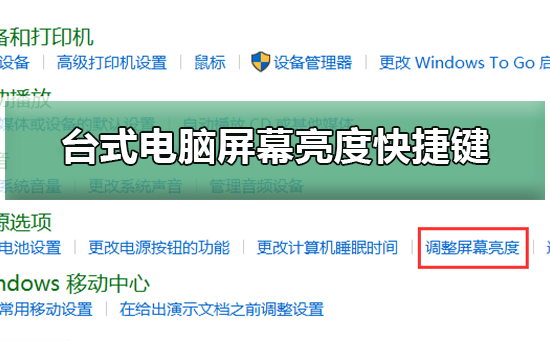
方法一:显示器面板上调节台式电脑屏幕亮度
第一步:在台式电脑的右下角或右边竖着一排电脑显示器自带的功能键,在这些功能键中就有一个“MENU”键,这个键就是用来调节台式电脑屏幕亮度的(如下图):

第二步:按一下“MENU”键,就会出现调节台式电脑屏幕明亮度调节框,在这里我们用显示器上自带的选择键调整适合自己的模式就可以了(如下图):
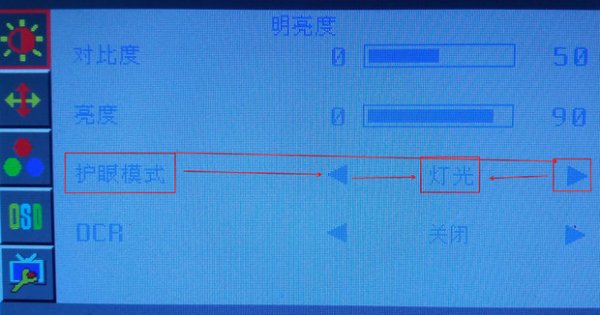
方法二:操作系统中调节台式电脑屏幕亮度
第一步:点击电脑“开始”,在出现的右边栏中找到“控制面板”点击进入(如下图):
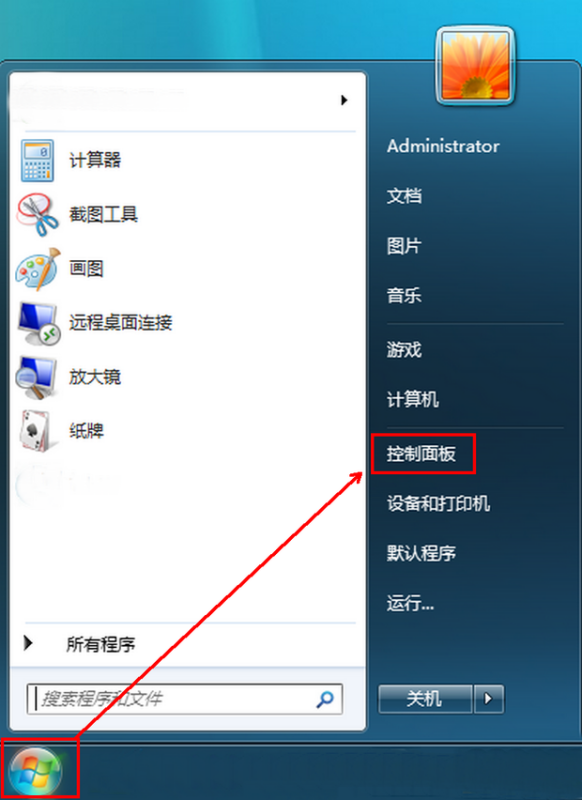
第二步:进入“控制面板”后,然后在右边栏中点击“外观和个性化”进入(如下图):
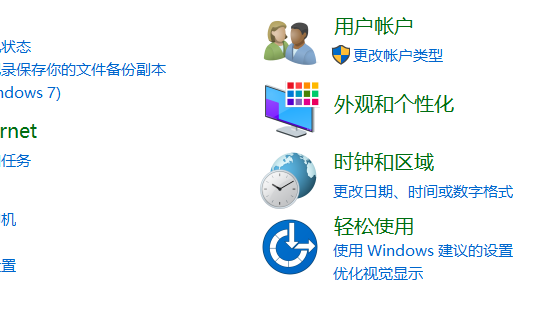
第三步:进入“外观和个性化”后点击进入最下面的“NVIDIA控制面板”(如下图):
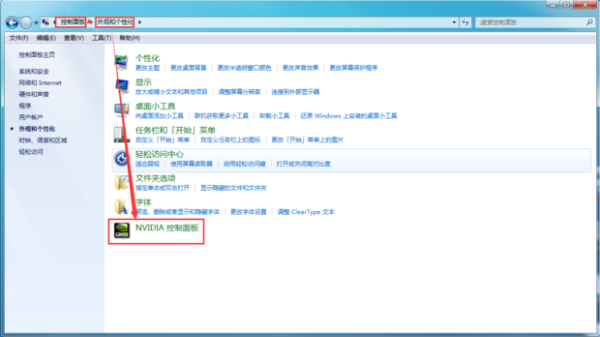
第四步:进入“NVIDIA控制面板”后,点击“调整桌面颜色设置”,在右边选择颜色方式中选择使用“NVIDIA设置”,然后就可以调节电脑屏幕亮度了(如下图):
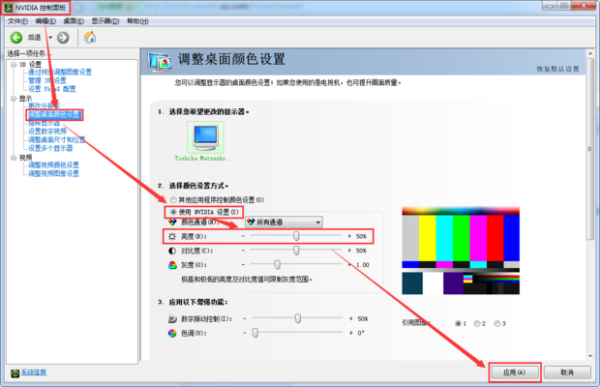
电脑屏幕亮度怎么调
电脑屏幕颜色饱和度怎么调节
如何调整电脑屏幕最佳分辨率
以上就是电脑技术网 Tagxp.com为您带来的台式电脑屏幕亮度快捷键使用方法,希望可以解决掉您的困惑。想了解更多的问题请收藏电脑技术网 Tagxp.com哟。欢迎您的查看。
 华为打印机pixlab x1恢复出厂设置教程
华为打印机pixlab x1恢复出厂设置教程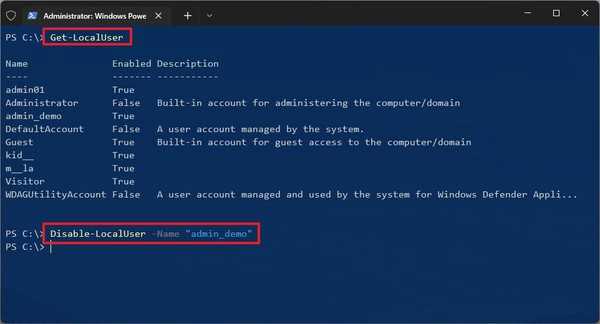 windows11中如何使用 PowerShell 禁用帐户
windows11中如何使用 PowerShell 禁用帐户 固态硬盘安装与迁移教程:如何将系统迁
固态硬盘安装与迁移教程:如何将系统迁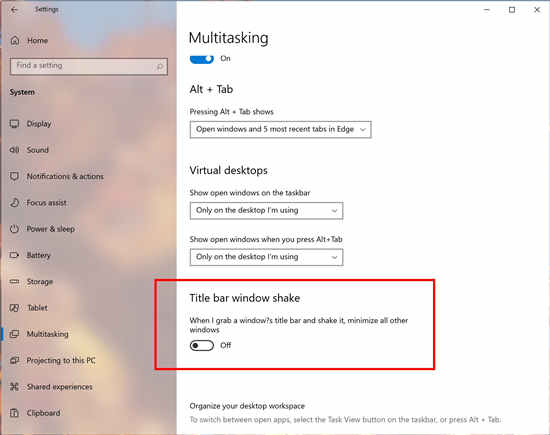 Windows Aero Shake现在在Windows10中默认为关闭
Windows Aero Shake现在在Windows10中默认为关闭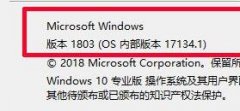 win10 20h1正式版是不是2004
win10 20h1正式版是不是2004
微软在去年推出了win1020h1版本,并将正式版版号定位2004。但是由......
 王者荣耀诸葛亮怎么刷被动最快 诸葛亮超
王者荣耀诸葛亮怎么刷被动最快 诸葛亮超
王者荣耀诸葛亮怎么刷被动最快?大家都知道诸葛亮这英雄的输......
 Word文档给文本框添加图片背景的方法
Word文档给文本框添加图片背景的方法
很多小伙伴之所以喜欢使用Word程序来对文字文档进行编辑,就是......
 PPT中的文字重叠在一起的解决方法
PPT中的文字重叠在一起的解决方法
很多小伙伴在使用PPT程序编辑文字时都遇到了各种各样的问题,......
 主板故障的常见症状:主板故障常见症状
主板故障的常见症状:主板故障常见症状
主板作为电脑的核心组件之一,其健康状况直接影响整台计算机......
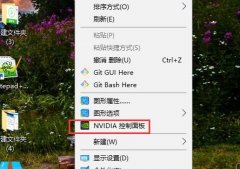
在win10系统中使用n卡的小伙伴特别的多,但是不少用户都不知道n卡的控制面板在哪里打开,今天就为你们大家带来了win10n卡控制面板打开方法,一起看看吧。...
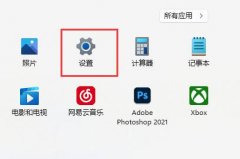
我们在手机上办公、学习可能会觉得屏幕有点小,那么安卓怎么投屏到win11来扩展显示屏呢,其实我们只需要安装无线显示器并开启win11投影功能就可以了。...
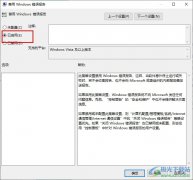
很多小伙伴在使用Win10系统的过程中可能会遇到开机之后桌面出现Win32错误报告的弹框,这时我们该怎么进行操作才能关闭该弹框呢。其实很简单,在Win10系统中,我们只需要在运行窗口中输入“...
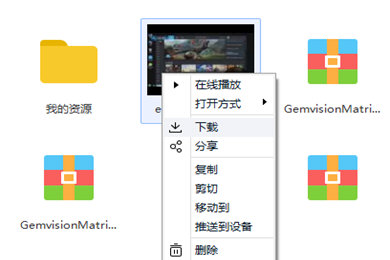
一般操作Windows系统中百度网盘是一款由百度公司推出云服务产品软件,该软件支持便捷地查看、上传、下载百度云端...
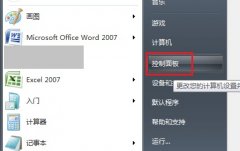
戴尔笔记本一般都会自带触摸板,为了让我们在不使用鼠标的情况下能够操作电脑的光标,但是它也可能会因为误触等原因让我们的鼠标不受控制。如果我们插入了外接鼠标,就可以将它进行关...
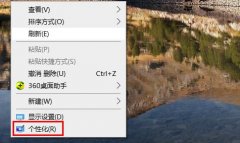
我们在使用win10系统的时候,可以进行很多个性化的设置,其中就包括鼠标轨迹的特效,不过很多的用户并不知道win10鼠标轨迹特效如何关闭,为此我们带来了详细的方法。...

永劫无间是现在非常火爆的武侠吃鸡游戏,但是有玩家表示遇到了永劫无间win11闪退的问题,虽然出现概率不高,但是一旦出现非常影响游戏体验,这可能与游戏本身或电脑配置有关,下面就一...

win10自动锁屏界面可以修改设置我们的各种锁屏参数,如果我们不想要其他人修改锁屏设置,就可以在组策略编辑器中直接关闭自动锁屏界面,这样这个界面的设置就无法使用了,下面就一起看...

在使用win10系统的时候,很多的用户发现我的电脑的图标不见了,很多的用户们不知道这个问题需要怎么去解决,那就快来看看详细的解决教程吧~...

在使用win10系统的时候,有不少的用户们表示在win10系统待机后,唤醒进入桌面时,电脑桌面却一片空白,但是菜单栏还在,这个问题需要怎么去解决呢,请看以下详细教程。...
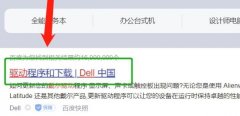
有些用户在更新win11后,遇到了无线网信号差的问题,使用起来很难受,不知道怎么办,其实只要升级驱动就可以解决了。...
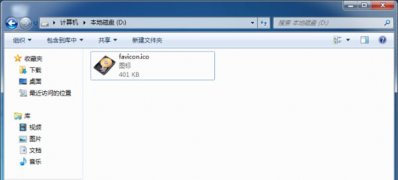
近日有Win7纯净版系统用户来反应,在使用电脑界面的固定图标,总会失去新鲜感,如果能够把磁盘的图片换一换,既能一眼区分出分区,还能让电脑变得更加有趣,给沉闷的工作生活带来乐趣...
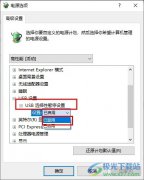
很多小伙伴在使用Win10系统的过程中可能会遇到重装系统后鼠标无法使用的情况,这时我们可以尝试使用Win10系统中的设置来解决该问题。我们可以选择点击打开Win10系统中的控制面板,然后在控...
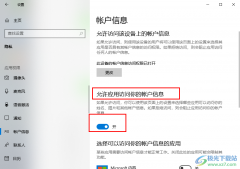
Win10系统是一款拥有众多设置,可以帮助我们解决电脑使用过程中遇到的各种问题的操作系统。在这款系统中,我们不仅可以对电脑画面进行截屏以及录制,还可以设置录制快捷键,让操作更加...
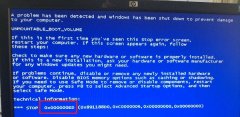
很多用户电脑打开不了,显示蓝屏代码0X000000ED,是什么意思呢?造成的蓝屏原因很多,操作系统问题最多,包括硬件及程序的兼容性问题、驱动问题、软件问题!当然硬件问题也有,比如硬盘问...